Docházka pro mzdy
Stránka Docházka pro mzdy slouží mzdové účetní, případně pracovníkovi, který uzavírá docházky a připravuje podklady pro přenos do mezd. Slouží tedy k zobrazení přehledů uzavřených a neuzavřených docházek za zvolené období.
Stránka je dostupná z menu volbami Docházka / Docházka pro mzdy.
Zobrazená stránka je rozdělena do dvou částí - v levé části obrazovky jsou barevně rozlišené panely umožňující zobrazení jednotlivých typů případů podle stavu docházky (nezpracované případy, případy čekající na uzavření, uzavřené případy a případy celkem). Po kliknutí na název typu případu se v pravé části zobrazí přehled zaměstnanců, kteří do dané kategorie spadají.
Při zobrazení všech případů jsou v seznamu zaměstnanci probarveni barvou, která odpovídá stavu jejich docházky.
- Červená barva zobrazuje zaměstnance, kteří nemají založenou docházku (docházka nebyla nikdy otevřena). Lze u nich využít tlačítko pro hromadnou akci Vyhodnotit docházky a Poslat upozornění, kterým je možné zaslat e-mail o neuzavřené docházce jednotlivým zaměstnancům (v případě, že si schvalují svoji vlastní docházku).
- Žlutá barva ukazuje zaměstnance, kterým byla docházka založená, ale není schválená na nejvyšší úrovni. Může být schválená na nižší úrovni (např. vedoucím), případně není schválená do konce měsíce. Zde je možné využít hromadné tlačítko Uzavřít všechny docházky.
- Zelenou barvou jsou znázorněni zaměstnanci, kterým byla docházka schválená osobou, která uzamyká docházku pro mzdy (z pozice nejvyššího schvalovatele). U těchto docházek je dostupné tlačítko Zrušit uzavření všech docházek.
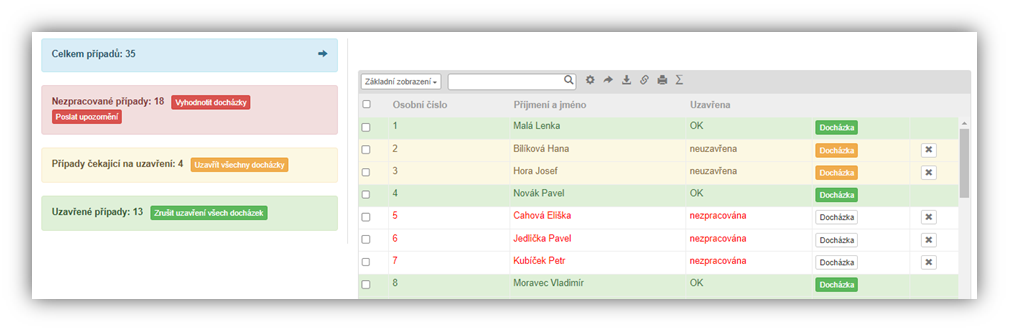
Z přehledu lze pomocí tlačítka Docházka vstoupit do docházky jednotlivých zaměstnanců (dle nastavených přístupových práv).
Po označení všech nebo jen vybraných zaměstnanců v seznamu v pravé části obrazovky se zobrazí nad seznamem tlačítka pro hromadné změny Schválit, Napsat e-mail zaměstnancům a Zrušit schválení.
Pro zrušení docházek lze využít následující postup:
- V seznamu označte zaměstnance, kterým chcete schválenou docházku smazat.
- Nad seznamem se zobrazí ikona pro práci s označenými řádky a s počtem označených záznamů.
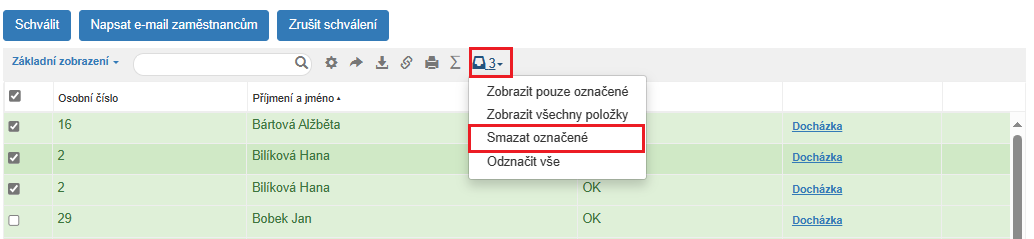
- Z roletky vyberte Smazat označené.
